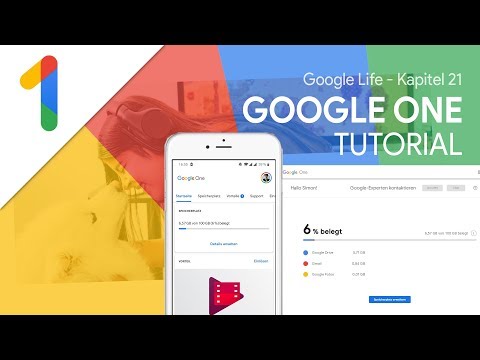In diesem wikiHow zeigen wir dir, wie du über die öffentliche Facebook-Seite eine Bewertung für eine Organisation oder ein Unternehmen schreibst.
Schritte
Methode 1 von 2: Mobil

Schritt 1. Öffnen Sie die Facebook-App
Es ist die blaue App mit einem weißen "f".
Melden Sie sich bei Facebook an, wenn Sie dazu aufgefordert werden

Schritt 2. Tippen Sie auf die Suchleiste
Es steht ganz oben auf der Seite.

Schritt 3. Geben Sie einen Restaurant- oder Firmennamen ein

Schritt 4. Tippen Sie auf die Suchschaltfläche
Es erscheint in der unteren rechten Ecke des Bildschirms.
- Wenn Sie ein Android verwenden, wird es als Lupensymbol angezeigt.
- Möglicherweise müssen Sie zuerst nach rechts scrollen und auf tippen Seiten. Es befindet sich in der Kategoriezeile oben auf der Seite.

Schritt 5. Tippen Sie auf das Ergebnis, das in der Liste unten angezeigt wird

Schritt 6. Tippen Sie auf Bewertungen
Es liegt unter der durchschnittlichen Sternebewertung.

Schritt 7. Tippen Sie auf das Symbol Bewertung schreiben
Es ist ungefähr die Hälfte der Seite. Es sieht aus wie ein Blatt Papier mit einem Bleistift darin. Sie sollten eine Seite mit fünf leeren Sternen sehen.

Schritt 8. Tippen Sie auf eine Sternbewertung
Sie können auf einen der leeren Sterne tippen (der ganz links ist, dass Sie ihn gehasst haben und der ganz rechts ist, dass Sie ihn geliebt haben). Sie haben auch die Möglichkeit, auf eine Zahl unter den Sternen zu tippen ("1" bedeutet, dass Sie es gehasst haben und "5" bedeutet, dass Sie es geliebt haben).

Schritt 9. Tippen Sie auf das Globussymbol unter Ihrem Namen

Schritt 10. Wählen Sie aus, wer Ihre Bewertung sehen kann
Stellen Sie sicher, dass neben Ihrer Auswahl ein Häkchen angezeigt wird.
- Öffentlich bedeutet, dass jeder, ob bei Facebook eingeloggt oder nicht, Ihren Beitrag sehen kann.
- Freunde bedeutet, dass nur Ihre Facebook-Freunde Ihre Bewertung sehen können.
- Freunde außer ermöglicht es Ihnen, auf die Namen bestimmter Freunde zu tippen und dann auf zu tippen Fertig um bestimmte Facebook-Freunde von der Anzeige Ihrer Bewertung auszuschließen. Wenn Sie ein Android-Gerät verwenden, wird diese Option möglicherweise nicht angezeigt.
- Zapfhahn Mehr und Alles sehen auf einem iPhone, um das Publikum Ihrer Rezension noch stärker zu filtern.
- Zapfhahn Mehr auf einem Android-Gerät, um mehr benutzerdefinierte Listen mit Personen anzuzeigen, die Ihre Bewertung sehen können. Nachdem Sie Ihre Auswahl getroffen haben, tippen Sie auf die Schaltfläche Zurück.

Schritt 11. Tippen Sie auf Fertig
Es befindet sich in der oberen rechten Ecke des Bildschirms. Ihr Beitrag wird oben im Geschäft angezeigt. Bewertungen Seite.
- Sie haben auch die Möglichkeit, eine Bewertung zu schreiben. Tippen Sie einfach in das Feld unter Ihrer Sternebewertung. Geben Sie Ihre Bewertung des Produkts/der Dienstleistung des Unternehmens ein und tippen Sie dann auf Fertig in der oberen rechten Ecke. Sie sehen eine "Rezension erstellt!" Bestätigungsseite.
- Basierend auf den Posting-Anforderungen von Facebook müssen Sie beim Posten die „Facebook-Community-Standards“befolgen. Außerdem muss sich Ihr Beitrag direkt auf das Produkt oder die Dienstleistung des Unternehmens beziehen und auf Ihrer eigenen Erfahrung basieren.
Methode 2 von 2: Desktop

Schritt 1. Gehen Sie in Ihrem Browser zu www.facebook.com

Schritt 2. Melden Sie sich bei Bedarf mit Ihrem Facebook-Passwort an

Schritt 3. Klicken Sie in die Suchleiste
Es steht ganz oben auf der Seite.

Schritt 4. Geben Sie einen Firmennamen ein und klicken Sie auf das Lupensymbol

Schritt 5. Klicken Sie auf Seiten
Es befindet sich in der obersten Reihe der Registerkarten.

Schritt 6. Klicken Sie auf ein Ergebnis, das unten angezeigt wird

Schritt 7. Klicken Sie auf eine Sternbewertung
Die Option erscheint unten Sag den Leuten, was du denkst.
Eine 1-Sterne-Bewertung ist schlecht und eine 5-Sterne-Bewertung ist ausgezeichnet

Schritt 8. Tippen Sie auf ⇣ neben dem Globussymbol

Schritt 9. Wählen Sie die gewünschte Zielgruppe für Ihre Bewertung aus
- Sie können auch klicken Benutzerdefiniert für eine benutzerdefinierte Liste der Personen, die Ihren Beitrag anzeigen können. Klicken Änderungen speichern.
- Sie können auch eine Beschreibung Ihrer Erfahrungen mit dem Unternehmen in das Textfeld schreiben.

Schritt 10. Klicken Sie auf Fertig
Es befindet sich in der unteren rechten Ecke des Fensters. Ihre Bewertung wird nun oben auf der Seite angezeigt.